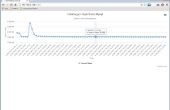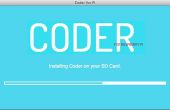Stap 3: Aansluiten op de Pi








Nu hebben we alles wat we nodig hebt gedownload. Het is tijd om open te stellen voor het verkennen van de CODESYS en sluit deze aan op de Pi.
Open up CODESYS uit uw startmenu of een snelkoppeling op het bureaublad, zult u willen openstellen van de een die zegt "CODESYS V3.5 SP8 Patch 2" (het was op het moment van beginnen te schrijven dit Instructable SP8 Patch 2). U moet worden aangeboden met iets dat lijkt op de foto, met een startpagina met CODESYS nieuwtjes enz.
De Raspberry Pi Package installeren we gedownload in stap 2.
-Op de werkbalk, Selecteer Gereedschappen > Package Manager...
-Klik op "Install …" in de rechterbovenhoek van nieuw venster.
-Zoek en selecteer het pakket dat u eerder hebt gedownload.
-Volg de installatiewizard door, volledige installatie te selecteren.
Nu zijn we eindelijk klaar om te beginnen met een project.
-Vanaf de werkbalk, Selecteer Bestand > Nieuw Project...
-Selecteer Standaardproject, geef het een naam, kies een locatie voor het opslaan en klik op OK.
-In het nieuwe venster onder apparaat, selecteert u "CODESYS controle voor Rasperrby Pi" en schakel onder PLC_PRG, "gestructureerde tekst (ST)".
U zult hebben gemerkt aan de linkerkant van het scherm, een apparaat boom is verschenen (zie afbeelding). CODESYS is automatisch gemaakt u een hoofdprogramma (PLC_PRG) en één taak (MainTask) uit die de PLC_PRG heet uit. PLC's zijn real-time apparaten die taken op verschillende cyclustijden uitvoeren. Taakbeheer kunnen ingewikkeld zijn, dus ik zal niet ingaan op dit nu echter het is bedekt met Youtube tutorials over CODESYS. Alles wat u moet weten is dat de PLC_PRG zal worden fietste door, telkens wanneer de taak wordt uitgevoerd (elke 20ms standaard), controle van de ingangen en de instelling van de nieuwe uitgangen, in wezen een enorme lus. We zullen ons eerste programma om te controleren de GPIO voor de Pi in de volgende stap schrijven. Maar eerst hoe u verbinding met de Pi.
-De Pi opstarten en sluit aan op uw router (of ethernet-poort van uw PC, het belangrijkste hier is dat de Pi op hetzelfde netwerk als de PC) met een Ethernet-kabel. Moet u een Ethernet-kabel voor de Pi, het werkt niet via Wifi (of het minste het niet met mij).
-Hetzij met behulp van een monitor of met behulp van een hulpprogramma zoals Advanced IP Scanner, kennis te nemen van het IP-adres gegeven aan de Pi.
-In het kader van de werkbalk in CODESYS > Tools, klik op "Update RaspberryPI"
-Als dit niet hoeft te kakelen "Aanpassen", vouwt de hulpprogramma's en klik op "Toevoegen opdracht..." Vinden van Raspberry Pi en de "Update RaspberryPI" toevoegen aan het werkbalkmenu.
-Geef uw login-gegevens en het IP-adres van de Pi.
-Zodra de Pi is bijgewerkt (u moet krijg een waarschuwing per het knipperend oranje tabblad bericht in de bodem verlaten van het scherm in CODESYS met het bericht "Bijwerken voltooid").
-Dubbelklik op het apparaat in de structuur van het apparaat.
-Vanaf de nieuwe pagina die is gesteld, moet u de naam van uw apparaat in een tekstvermelding veld (zie afbeelding)
-Voer het IP-adres van de Pi hier en druk op enter.
-Je moet nu worden aangesloten op de Pi.
Opmerking: U moet dit doen elke keer dat u een nieuw project maken voordat u het programma kunt uitvoeren.